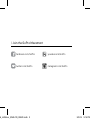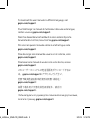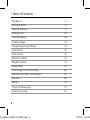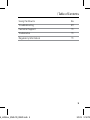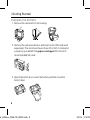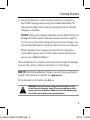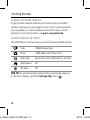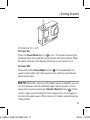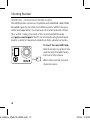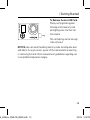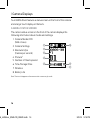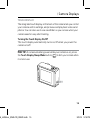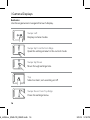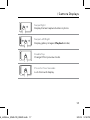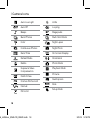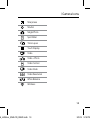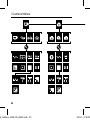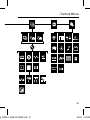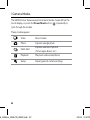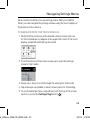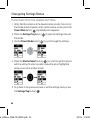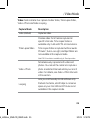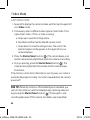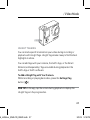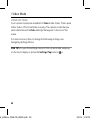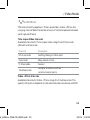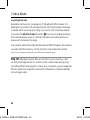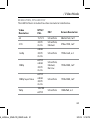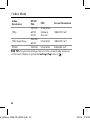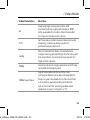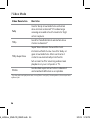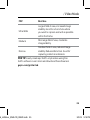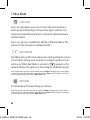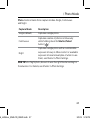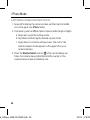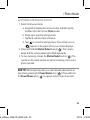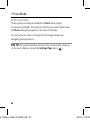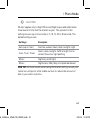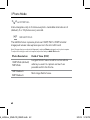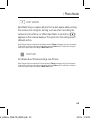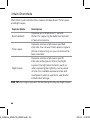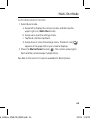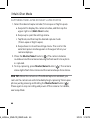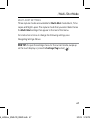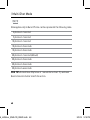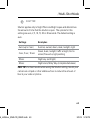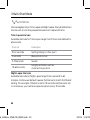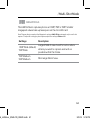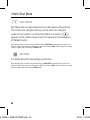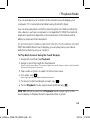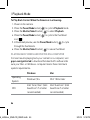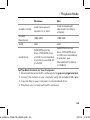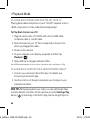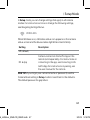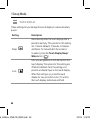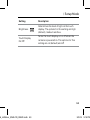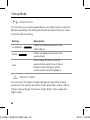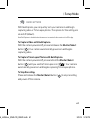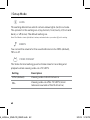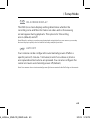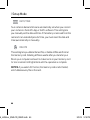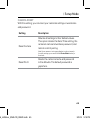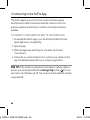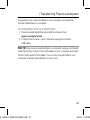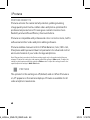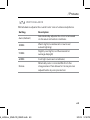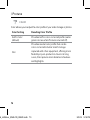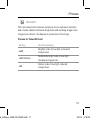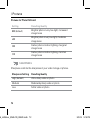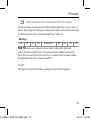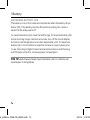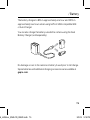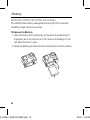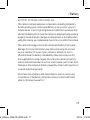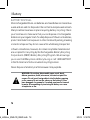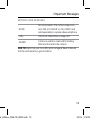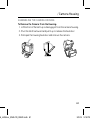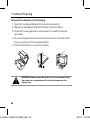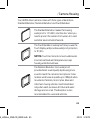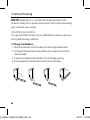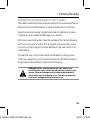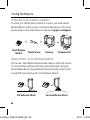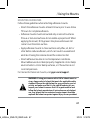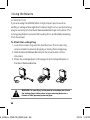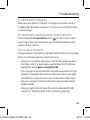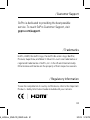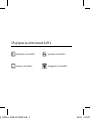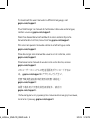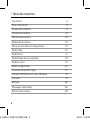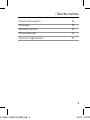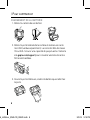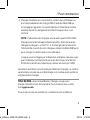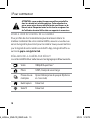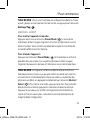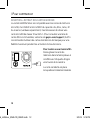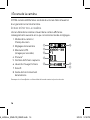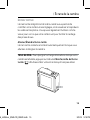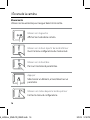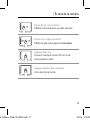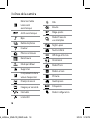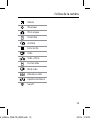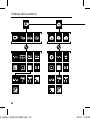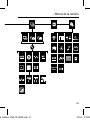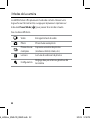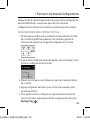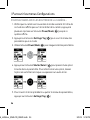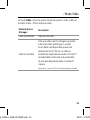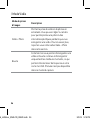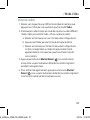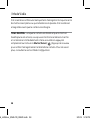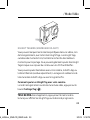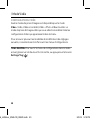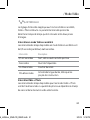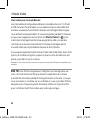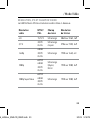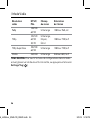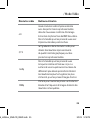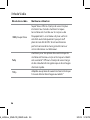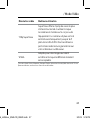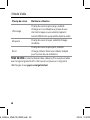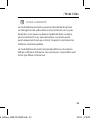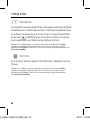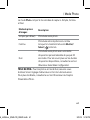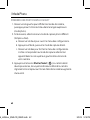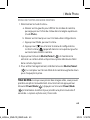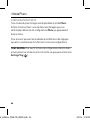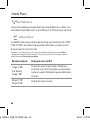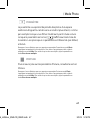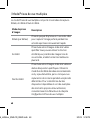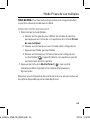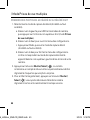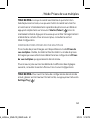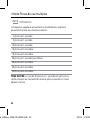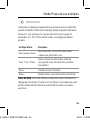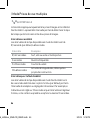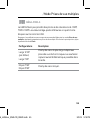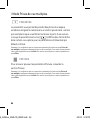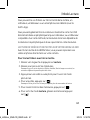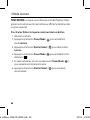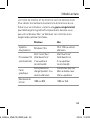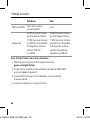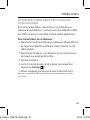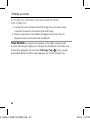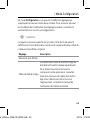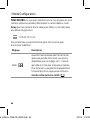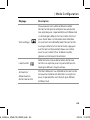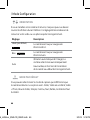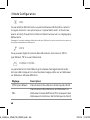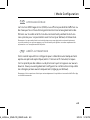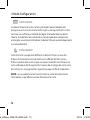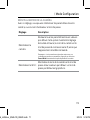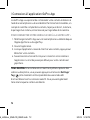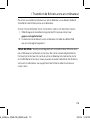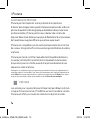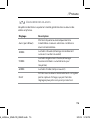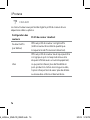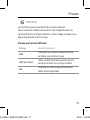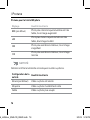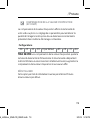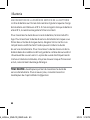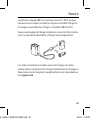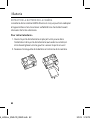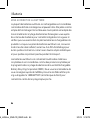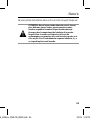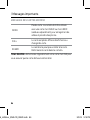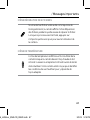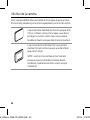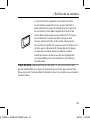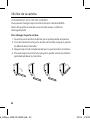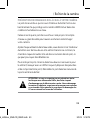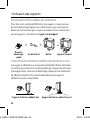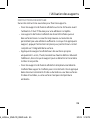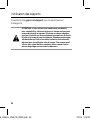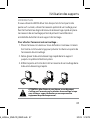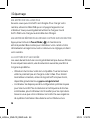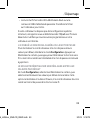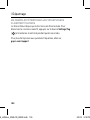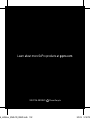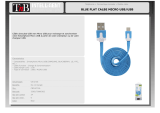GoPro Hero 4 Silver Manuel utilisateur
- Catégorie
- Caméras de sports d'action
- Taper
- Manuel utilisateur
La page charge ...
La page charge ...
La page charge ...
La page charge ...
La page charge ...
La page charge ...
La page charge ...
La page charge ...
La page charge ...
La page charge ...
La page charge ...
La page charge ...
La page charge ...
La page charge ...
La page charge ...
La page charge ...
La page charge ...
La page charge ...
La page charge ...
La page charge ...
La page charge ...
La page charge ...
La page charge ...
La page charge ...
La page charge ...
La page charge ...
La page charge ...
La page charge ...
La page charge ...
La page charge ...
La page charge ...
La page charge ...
La page charge ...
La page charge ...
La page charge ...
La page charge ...
La page charge ...
La page charge ...
La page charge ...
La page charge ...
La page charge ...
La page charge ...
La page charge ...
La page charge ...
La page charge ...
La page charge ...
La page charge ...
La page charge ...
La page charge ...
La page charge ...
La page charge ...
La page charge ...
La page charge ...
La page charge ...
La page charge ...
La page charge ...
La page charge ...
La page charge ...
La page charge ...
La page charge ...
La page charge ...
La page charge ...
La page charge ...
La page charge ...
La page charge ...
La page charge ...
La page charge ...
La page charge ...
La page charge ...
La page charge ...
La page charge ...
La page charge ...
La page charge ...
La page charge ...
La page charge ...
La page charge ...
La page charge ...
La page charge ...
La page charge ...
La page charge ...
La page charge ...
La page charge ...
La page charge ...
La page charge ...
La page charge ...
La page charge ...
La page charge ...
La page charge ...
La page charge ...
La page charge ...
La page charge ...

MANUEL DE L'UTILISATEUR
UM_H4Silver_ENG-FR_REVE.indb 1 2/5/15 3:15 PM

twitter.com/GoPro
youtube.com/GoProfacebook.com/GoPro
instagram.com/GoPro
/ Rejoignez la communauté GoPro
UM_H4Silver_ENG-FR_REVE.indb 2 2/5/15 3:15 PM
La page charge ...

4
L'essentiel
6
Pour commencer
8
Écrans de la caméra
14
Icônes de la caméra
18
Menus de la caméra
20
Modes de la caméra
22
Parcourir les menus Configurations
23
Mode Vidéo
25
Mode Photo
41
Mode Prises de vue multiples
48
Mode Lecture
57
Mode Configuration
63
Connexion à la GoPro App
72
Transfert de fichiers vers un ordinateur
73
Protune
™
74
Batterie
80
Messages importants
86
Boîtier de la caméra
88
/ Table des matières
UM_H4Silver_ENG-FR_REVE.indb 4 2/5/15 3:15 PM

5
/ Table des matières
Utilisation des supports
94
Dépannage
98
Assistance clientèle
101
Marques déposées
101
Information réglementaire
101
UM_H4Silver_ENG-FR_REVE.indb 5 2/5/15 3:15 PM

6
1. Voyant indicateur d'état
(rouge)
2. Bouton Shutter/Select [
]
3. Voyant indicateur du mode
sans fil (bleu)
4. Écran d'état de la caméra
5. Bouton Power/Mode [
]
6. Port Micro HDMI
(câble non livré avec
l'appareil)
7. Fente de carte microSD
(carte microSD non livrée
avec l'appareil)
/ L'essentiel
UM_H4Silver_ENG-FR_REVE.indb 6 2/5/15 3:15 PM

7
11. Port HERO
12. Écran tactile
13. Bouton marche/veille de
l'écran tactile [
]
14. Bouton Settings/Tag [ ]
15. Porte de la batterie
/ L'essentiel
8. Port mini-USB
(compatible avec un câble
composite A/V adaptateur
de micro stéréo 3,5 mm non
livré avec l'appareil)
9. Alarme sonore
10. Microphone
UM_H4Silver_ENG-FR_REVE.indb 7 2/5/15 3:15 PM

8
/ Pour commencer
Slim housing surfboard mount installation
Slim housing remove camera
Slim housing insert camera
Slim housing closed Swapping housing doors
Quick Release Buckle + Thumb Screw + Slim housing = Complete Unit
CHARGEMENT DE LA BATTERIE
1. Retirez la caméra de son boîtier.
2. Retirez la porte latérale de la caméra et insérez une carte
microSD (vendue séparément). La carte doit être de classe
10 ou UHS-1 et avoir une capacité de jusqu’à 64 Go. Visitez le
site gopro.com/support pour consulter une liste de cartes
SD recommandées.
3. Ouvrez la porte inférieure, insérez la batterie puis refermez
la porte.
UM_H4Silver_ENG-FR_REVE.indb 8 2/5/15 3:15 PM

9
/ Pour commencer
4. Chargez la batterie en connectant la caméra à un ordinateur ou
à un autre adaptateur de charge USB à l’aide du câble USB qui
accompagne l’appareil. Le voyant indicateur d’état de la caméra
s’allume durant le chargement et s’éteint lorsque celui-ci est
terminé.
NOTE : l’utilisation d’un chargeur mural autre que le GoPro Wall
Charger peut endommager la batterie GoPro. N’utilisez que les
chargeurs indiquant : sortie 5 V 1 A. Si vous ignorez la tension et
l’intensité de courant de votre chargeur, utilisez le câble USB fourni
pour charger la caméra avec votre ordinateur.
Lorsque vous rechargez par le biais d’un ordinateur, assurez-vous
que l’ordinateur est branché à une prise électrique. Si le témoin
d’état de la caméra ne s’allume pas, utilisez un autre port USB.
La batterie au lithium-ion est livrée partiellement chargée. La caméra
ou la batterie ne subira aucun dommage si on l’utilise avant qu’elle ne
soit pleinement chargée.
TRUC DE PRO : Avec le Dual Battery Charger, vous pouvez
charger la batterie hors de la caméra. Pour en savoir plus, visitez
le site gopro.com.
Pour en savoir plus sur la batterie, consultez la section Batterie.
UM_H4Silver_ENG-FR_REVE.indb 9 2/5/15 3:15 PM

10
ATTENTION : soyez prudent lorsque vous utilisez votre GoPro
dans le cadre de vos activités sportives. Faites attention à ce
qui se passe autour de vous afin d’éviter de vous blesser ou de
blesser autrui. Respectez toutes les lois locales en vigueur lors
de l’utilisation de votre GoPro et de ses supports et accessoires.
MISES À JOUR DU LOGICIEL DE LA CAMÉRA
Pour profiter des fonctionnalités les plus récentes et obtenir le
meilleur rendement de votre caméra HERO4, assurez-vous de vous
servir du logiciel le plus récent pour la caméra. Vous pouvez mettre à
jour le logiciel de votre caméra via la GoPro App, le logiciel GoPro ou
sur le site gopro.com/getstarted.
RÉGLAGES DE LA CAMÉRA PAR DÉFAUT
La caméra HERO4 Silver s'allume avec les réglages par défaut suivants :
Vidéo 1080p30 SuperView
™
Photo 12MP, champ de vision large
Prises de vue
multiples
Option Rafale (prise de jusqu'à 30 photos
en 1 seconde)
QuikCapture Désactivé
Sans fil Désactivé
/ Pour commencer
UM_H4Silver_ENG-FR_REVE.indb 10 2/5/15 3:15 PM

11
/ Pour commencer
TRUC DE PRO : Pour ouvrir le menu de configurations dans le mode
actuel, glissez vers le haut sur l'écran tactile, ou appuyez sur le bouton
Settings/Tag [
].
MARCHE + ARRÊT
Pour mettre l'appareil en marche :
Appuyez une fois sur le bouton Power/Mode [
]. Les voyants
indicateurs d'état (rouges) clignotent trois fois et l'indicateur sonore
émet trois bips. Votre caméra est allumée lorsque l'écran d'état de
la caméra affiche les informations.
Pour éteindre l'appareil :
Appuyez sur le bouton Power/Mode [ ] et maintenez-le enfoncé
pendant deux secondes. Les voyants indicateurs d'état (rouges)
clignotent à plusieurs reprises et l'indicateur sonore émet sept bips.
TRUC DE PRO : Lorsque la caméra est éteinte et que la fonction
QuikCapture est activée, vous pouvez mettre la caméra en marche
et commencer immédiatement à faire une vidéo ou à prendre des
photos en accéléré, en appuyant simplement sur le bouton Shutter/
Select [
]. Pour lancer une vidéo, appuyez une fois. Pour prendre
des photos en accéléré, appuyez et maintenez le bouton enfoncé.
Appuyez à nouveau pour arrêter l’enregistrement et éteindre la
caméra. Pour en savoir plus, consultez la section QuikCapture du
chapitre Mode Configuration.
UM_H4Silver_ENG-FR_REVE.indb 11 2/5/15 3:15 PM

12
/ Pour commencer
INSERTION + RETRAIT DES CARTES MICROSD
La caméra HERO4 Silver est compatible avec les cartes de mémoire
microSD, microSDHC et microSDXC de capacité 4 Go, 8 Go, 16 Go, 32
Go et 64 Go (vendues séparément). Il est nécessaire d'utiliser une
carte microSD de classe 10 ou UHS-1. (Pour consulter une liste de
cartes SD recommandées, visitez le site gopro.com/support.) GoPro
recommande d'utiliser des cartes de mémoire de marque pour une
fiabilité maximum pendant les activités à fortes vibrations.
Pour insérer une carte microSD :
Faites glisser la carte de
mémoire dans la fente prévue à
cet effet avec l'étiquette dirigée
vers l'avant de la caméra.
La carte s'emboîte en place
lorsqu'elle est totalement insérée.
UM_H4Silver_ENG-FR_REVE.indb 12 2/5/15 3:15 PM

13
Pour retirer une carte microSD :
Mettez l'ongle contre le
bord de la carte de mémoire
et appuyez légèrement pour
l'enfoncer dans la caméra.
La carte est expulsée de sorte
que l'on puisse la retirer.
NOTE : faites bien attention lorsque vous utilisez des cartes de
mémoire. Évitez les liquides, la poussière et les débris. À titre de
précaution, éteignez la caméra avant d'insérer ou de retirer la
carte. Consultez les directives du fabricant en ce qui concerne les
températures d'utilisation acceptables.
/ Pour commencer
UM_H4Silver_ENG-FR_REVE.indb 13 2/5/15 3:15 PM

14
/ Écrans de la caméra
VOTRE caméra HERO4 Silver est dotée d'un écran d'état à l'avant et
d'un grand écran tactile à l'arrière
.
ÉCRAN D'ÉTAT DE LA CAMÉRA
L'écran d'état de la caméra à l'avant de la caméra affiche les
renseignements suivants en ce qui concerne les modes et réglages :
1. Modes de la caméra /
Champ de vision
2. Réglages de la caméra
3. Résolution/IPS
(images par seconde)
4. Protune
™
5. Nombre de fichiers capturés
6. Heure/Archivage/Fichiers
7. Sans fil
8. Durée de fonctionnement
de la batterie
Remarque : les icônes affichées sur l'écran d'état de la caméra varient en fonction du mode.
UM_H4Silver_ENG-FR_REVE.indb 14 2/5/15 3:15 PM

15
ÉCRAN TACTILE
L'écran tactile intégré à l'arrière de la caméra vous permet de
contrôler votre caméra et ses réglages, et de visualiser et reproduire
les vidéos et les photos. Vous pouvez également l'utiliser comme
viseur pour voir ce que votre caméra voit pour faciliter le cadrage
des prises de vue.
Allumer/Éteindre l'écran tactile
L'écran tactile s'allume et s'éteint automatiquement lorsque vous
allumez et éteignez la caméra.
TRUC DE PRO : Pour épargner la charge de la batterie lorsque votre
caméra est allumée, appuyez sur le bouton Marche/veille de l'écran
tactile [
] afin d'assombrir votre écran lorsqu'il n'est pas utilisé.
/ Écrans de la caméra
UM_H4Silver_ENG-FR_REVE.indb 15 2/5/15 3:15 PM

16
/ Écrans de la caméra
Mouvements
Utilisez ces mouvements pour naviguer dans l'écran tactile :
Swipe up/down
Swipe up from
bottom edge
Swipe left Swipe right
Press for 3 sec
Slide down and hold
Swipe down
Glisser vers la gauche
Afficher les modes de la caméra.
Swipe up/down
Swipe up from
bottom edge
Swipe left Swipe right
Press for 3 sec
Slide down and hold
Swipe down
Glisser vers le haut à partir du bord inférieur
Ouvrir le menu configurations du mode actuel.
Swipe left/right Double tap Tap Press + hold
Swipe up/downSwipe from top/bottomSwipe from left edge
Glisser vers le haut/bas
Parcourir les listes de paramètres.
Swipe left/right Double tap Tap Press + hold
Swipe up/downSwipe from top/bottomSwipe from left edge
Appuyer
Sélectionner un élément, activer/désactiver un
paramètre.
Swipe up/down
Swipe up from
bottom edge
Swipe left Swipe right
Press for 3 sec
Slide down and hold
Swipe down
Glissez vers le bas depuis le bord supérieur
Fermez le menu de configurations.
UM_H4Silver_ENG-FR_REVE.indb 16 2/5/15 3:15 PM

17
Swipe up/down
Swipe up from
bottom edge
Swipe left Swipe right
Press for 3 sec
Slide down and hold
Swipe down
Faites glisser vers la droite
Affichez la dernière photo ou vidéo capturée.
Swipe left/right Double tap Tap Press + hold
Swipe up/downSwipe from top/bottomSwipe from left edge
Glisser vers la gauche/droite
Afficher la galerie d'images (mode Lecture).
Swipe left/right Double tap Tap Press + hold
Swipe up/downSwipe from top/bottomSwipe from left edge
Appuyez deux fois
Passez le champ de vision (FOV) en mode
prévisualisation vidéo.
Swipe up/down
Swipe up from
bottom edge
Swipe left Swipe right
Press for 3 sec
Slide down and hold
Swipe down
Appuyez pendant deux secondes
Verrouillez l'écran tactile.
/ Écrans de la caméra
UM_H4Silver_ENG-FR_REVE.indb 17 2/5/15 3:15 PM

18
/ Icônes de la caméra
Détection faible
luminosité
automatique
Arrêt automatique
Bips
Rafale de photos
Couleur
Photos continues
Date/Heure
Mode par défaut
Supprimer
Compensation de la
valeur d'exposition
Champ de vision
Images par seconde
Intervalle
Limite ISO
DEL
Boucle
Méga-pixels
Mode Prises de
vue multiples
Night Lapse
Nuit Accéléré
Affichage à l’écran
Orientation
Mode Photo
Mode Lecture
Protune
QuikCapture
Fréquence
Mode Configuration
UM_H4Silver_ENG-FR_REVE.indb 18 2/5/15 3:15 PM

19
Netteté
Obturateur
Photo unique
Posemètre
Accéléré
Écran tactile
Vidéo
Vidéo + Photo
Format vidéo
Mode vidéo
Résolution vidéo
Équilibre des blancs
Sans fil
/ Icônes de la caméra
UM_H4Silver_ENG-FR_REVE.indb 19 2/5/15 3:15 PM

20
/ Menus de la caméra
Camera
Reset
UM_H4Silver_ENG-FR_REVE.indb 20 2/5/15 3:15 PM

21
/ Menus de la caméra
Camera
Reset
UM_H4Silver_ENG-FR_REVE.indb 21 2/5/15 3:15 PM
La page charge ...
La page charge ...
La page charge ...
La page charge ...
La page charge ...
La page charge ...
La page charge ...
La page charge ...
La page charge ...
La page charge ...
La page charge ...
La page charge ...
La page charge ...
La page charge ...
La page charge ...
La page charge ...
La page charge ...
La page charge ...
La page charge ...
La page charge ...
La page charge ...
La page charge ...
La page charge ...
La page charge ...
La page charge ...
La page charge ...
La page charge ...
La page charge ...
La page charge ...
La page charge ...
La page charge ...
La page charge ...
La page charge ...
La page charge ...
La page charge ...
La page charge ...
La page charge ...
La page charge ...
La page charge ...
La page charge ...
La page charge ...
La page charge ...
La page charge ...
La page charge ...
La page charge ...
La page charge ...
La page charge ...
La page charge ...
La page charge ...
La page charge ...
La page charge ...
La page charge ...
La page charge ...
La page charge ...
La page charge ...
La page charge ...
La page charge ...
La page charge ...
La page charge ...
La page charge ...
La page charge ...
La page charge ...
La page charge ...
La page charge ...
La page charge ...
La page charge ...
La page charge ...
La page charge ...
La page charge ...
La page charge ...
La page charge ...
La page charge ...
La page charge ...
La page charge ...
La page charge ...
La page charge ...
La page charge ...
La page charge ...
La page charge ...
La page charge ...
La page charge ...
-
 1
1
-
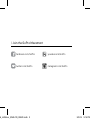 2
2
-
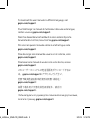 3
3
-
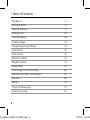 4
4
-
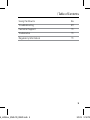 5
5
-
 6
6
-
 7
7
-
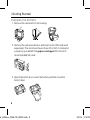 8
8
-
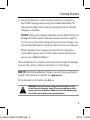 9
9
-
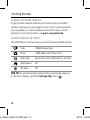 10
10
-
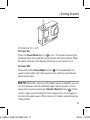 11
11
-
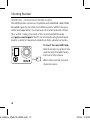 12
12
-
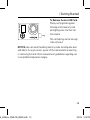 13
13
-
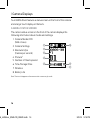 14
14
-
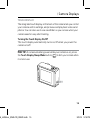 15
15
-
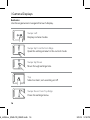 16
16
-
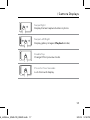 17
17
-
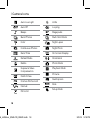 18
18
-
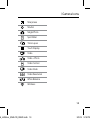 19
19
-
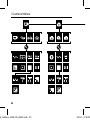 20
20
-
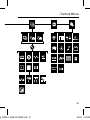 21
21
-
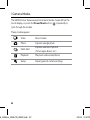 22
22
-
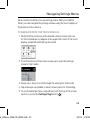 23
23
-
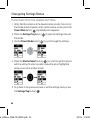 24
24
-
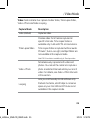 25
25
-
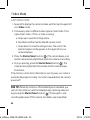 26
26
-
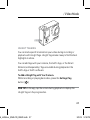 27
27
-
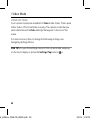 28
28
-
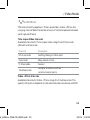 29
29
-
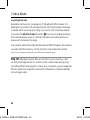 30
30
-
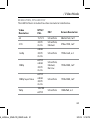 31
31
-
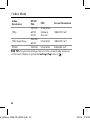 32
32
-
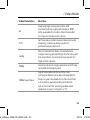 33
33
-
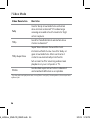 34
34
-
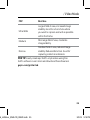 35
35
-
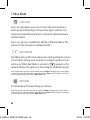 36
36
-
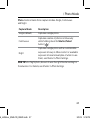 37
37
-
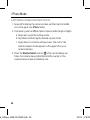 38
38
-
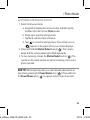 39
39
-
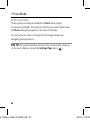 40
40
-
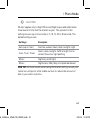 41
41
-
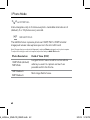 42
42
-
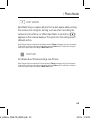 43
43
-
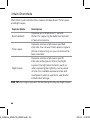 44
44
-
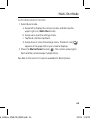 45
45
-
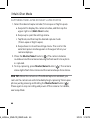 46
46
-
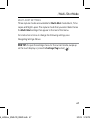 47
47
-
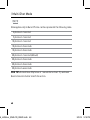 48
48
-
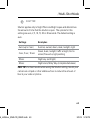 49
49
-
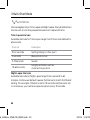 50
50
-
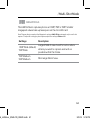 51
51
-
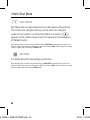 52
52
-
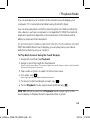 53
53
-
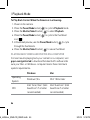 54
54
-
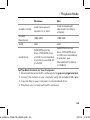 55
55
-
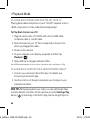 56
56
-
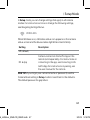 57
57
-
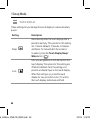 58
58
-
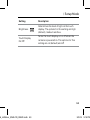 59
59
-
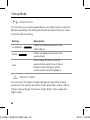 60
60
-
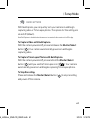 61
61
-
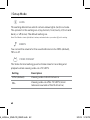 62
62
-
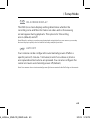 63
63
-
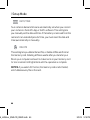 64
64
-
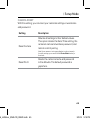 65
65
-
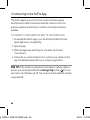 66
66
-
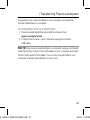 67
67
-
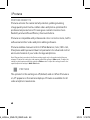 68
68
-
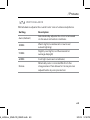 69
69
-
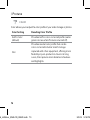 70
70
-
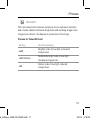 71
71
-
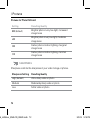 72
72
-
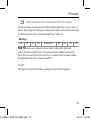 73
73
-
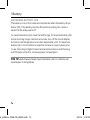 74
74
-
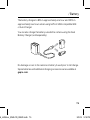 75
75
-
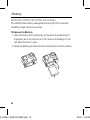 76
76
-
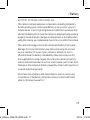 77
77
-
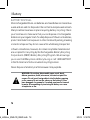 78
78
-
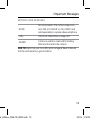 79
79
-
 80
80
-
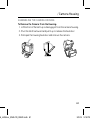 81
81
-
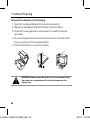 82
82
-
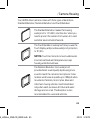 83
83
-
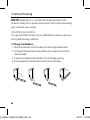 84
84
-
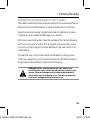 85
85
-
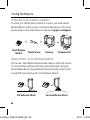 86
86
-
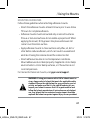 87
87
-
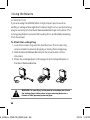 88
88
-
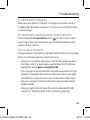 89
89
-
 90
90
-
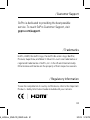 91
91
-
 92
92
-
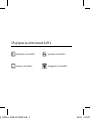 93
93
-
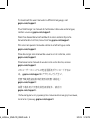 94
94
-
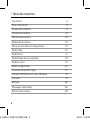 95
95
-
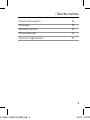 96
96
-
 97
97
-
 98
98
-
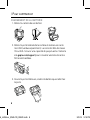 99
99
-
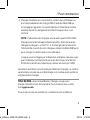 100
100
-
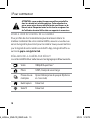 101
101
-
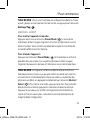 102
102
-
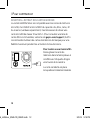 103
103
-
 104
104
-
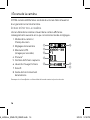 105
105
-
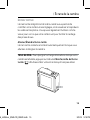 106
106
-
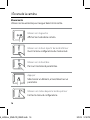 107
107
-
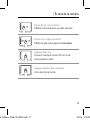 108
108
-
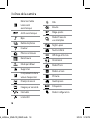 109
109
-
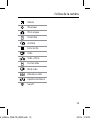 110
110
-
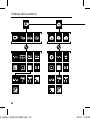 111
111
-
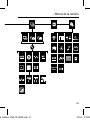 112
112
-
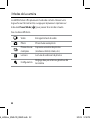 113
113
-
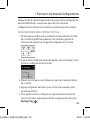 114
114
-
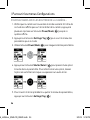 115
115
-
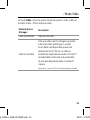 116
116
-
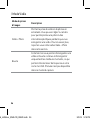 117
117
-
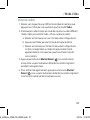 118
118
-
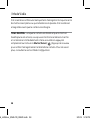 119
119
-
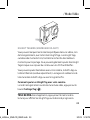 120
120
-
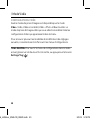 121
121
-
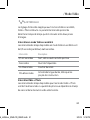 122
122
-
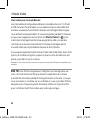 123
123
-
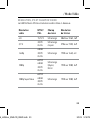 124
124
-
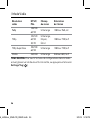 125
125
-
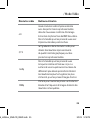 126
126
-
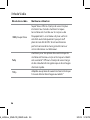 127
127
-
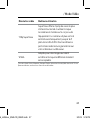 128
128
-
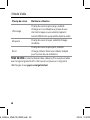 129
129
-
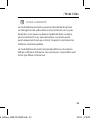 130
130
-
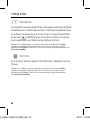 131
131
-
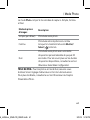 132
132
-
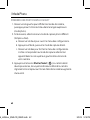 133
133
-
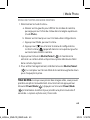 134
134
-
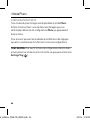 135
135
-
 136
136
-
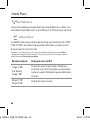 137
137
-
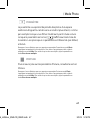 138
138
-
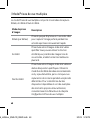 139
139
-
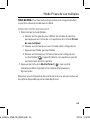 140
140
-
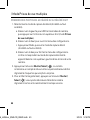 141
141
-
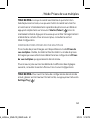 142
142
-
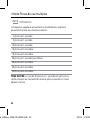 143
143
-
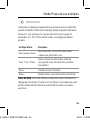 144
144
-
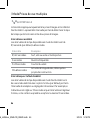 145
145
-
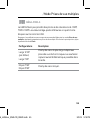 146
146
-
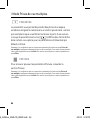 147
147
-
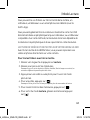 148
148
-
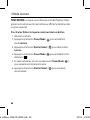 149
149
-
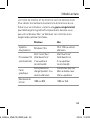 150
150
-
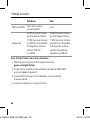 151
151
-
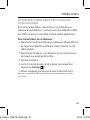 152
152
-
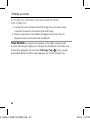 153
153
-
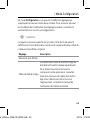 154
154
-
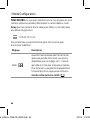 155
155
-
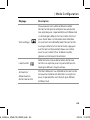 156
156
-
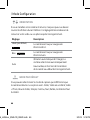 157
157
-
 158
158
-
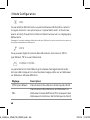 159
159
-
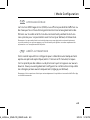 160
160
-
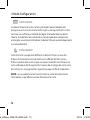 161
161
-
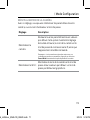 162
162
-
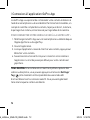 163
163
-
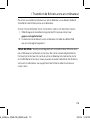 164
164
-
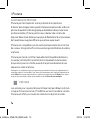 165
165
-
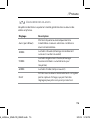 166
166
-
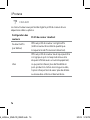 167
167
-
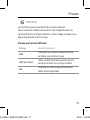 168
168
-
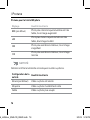 169
169
-
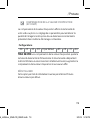 170
170
-
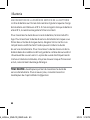 171
171
-
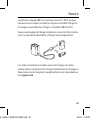 172
172
-
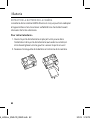 173
173
-
 174
174
-
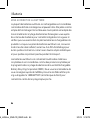 175
175
-
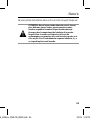 176
176
-
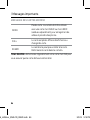 177
177
-
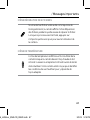 178
178
-
 179
179
-
 180
180
-
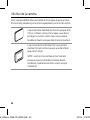 181
181
-
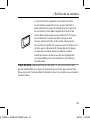 182
182
-
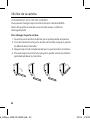 183
183
-
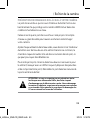 184
184
-
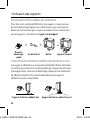 185
185
-
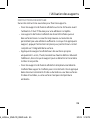 186
186
-
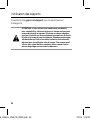 187
187
-
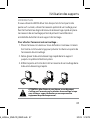 188
188
-
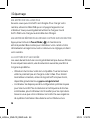 189
189
-
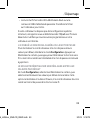 190
190
-
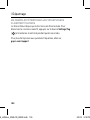 191
191
-
 192
192
-
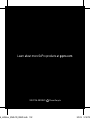 193
193
GoPro Hero 4 Silver Manuel utilisateur
- Catégorie
- Caméras de sports d'action
- Taper
- Manuel utilisateur
dans d''autres langues
- English: GoPro Hero 4 Silver User manual
Documents connexes
-
GoPro Hero 4 Silver Manuel utilisateur
-
GoPro Hero 4 Black Manuel utilisateur
-
GoPro HERO 11 BLACK MINI Manuel utilisateur
-
GoPro Volta Mode d'emploi
-
GoPro HERO Camera Manuel utilisateur
-
GoPro REMO Manuel utilisateur
-
GoPro LCD BacPac Manuel utilisateur
-
GoPro Wi-Fi Remote Manuel utilisateur
-
GoPro Wi-Fi Remote Manuel utilisateur
-
GoPro Smart Remote Manuel utilisateur
Autres documents
-
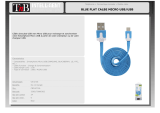 T'nB CBFLAT1BL Fiche technique
T'nB CBFLAT1BL Fiche technique
-
 T'nB SPCAMHD Fiche technique
T'nB SPCAMHD Fiche technique
-
AIPTEK GoProjector Guide de démarrage rapide
-
Silvercrest 330037 1907 Guide de démarrage rapide
-
Insignia NS-DGPHS10 Guide d'installation rapide
-
Insignia NS-DGPK10 Guide d'installation rapide
-
Insignia NS-DGPFLH10 Guide d'installation rapide
-
ProScan PAC2000-8GB-BLACK-PDQ Manuel utilisateur
-
Sealife ReefMaster RM-4K Manuel utilisateur
-
Sealife Micro 3.0 Manuel utilisateur